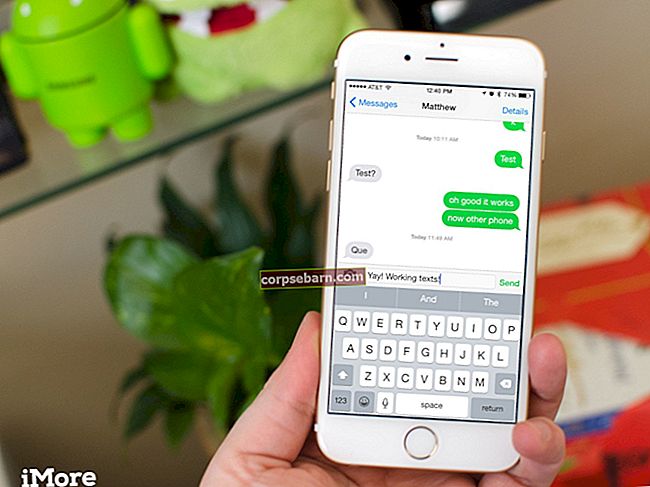Netflix on viihdemedia-alusta, jonka avulla voimme nauttia kaikenlaisista elokuvista, sarjoista ja muista asioista helposti. Ainoa vaatimus on vahva Internet-yhteys, ja kaikki. Netflixiä käytetään kaikenlaisissa laitteissa alkaen Androidista, iOS: stä, iPadista, tietokoneesta, kannettavasta tietokoneesta, kun taas Apple TV, PS4, Xbox One ja muut pelikonsolit, jotka voivat käyttää tätä sovellusta tarvittavien asioiden suoratoistoon.
Mutta kaiken on pakko kohdata joitain ajankohdista johtuvia ongelmia, ja saattaa olla, että kohtaat monenlaisia Netflix-ongelmia, jotka jättävät sinut ärsyttäväksi, jos olet keskellä elokuvan tärkeää osaa. Jokainen ongelma voidaan kuitenkin korjata käymällä läpi joitain vaiheita, joten jos kohtaat ongelmia suoratoistaessasi jotain Netflix-sovelluksestasi, katso alla olevat ratkaisut.
Kaikkien laitteiden yleisimmät Netflix-ongelmat ja niiden korjaukset on lueteltu tässä.
Katso myös: 5 tapaa korjata Netflixin jäätyminen iPadiin
Yleisiä Netflix-ongelmia ja niiden korjauksia
Kun kohtaat minkä tahansa ongelman, kuten Netflix ei lataudu tai Netflix-virhe, ensimmäinen neuvo on mennä DownDetectoriin ja jos huomaat, että tämä palvelu on täynnä niin paljon valituksia, niin tämä on Netflix-kysymys, joka tarvitsee korjauksia heidän osa.
Tehtävä 1: Netflix-yhteysongelmat
Netflix-yhteysongelma on monien käyttäjien kohdalla, mikä saattaa johtua väärästä verkkoyhteydestä tai muista ongelmista. Voit kuitenkin tarkistaa, johtuuko se huonosta Internet-yhteydestä, avaamalla toinen verkkosivusto laitteellasi. Jos toinen verkkosivusto toimii oikein, sinun on suoritettava seuraavat vianmääritysvaiheet.
Ratkaisut:
- Käyttäjä, Android, iOS tai tietokone, käynnistää sen ensin uudelleen.
- Seuraava tehtävä on siirtyä Wi-Fi- tai matkapuhelinverkkoon, jos käytät mobiililaitetta.
- Jos nämä korjaukset eivät toimi sinulle, käynnistä Netflix-sovellus uudelleen.
- Lopuksi poista sovellus ja asenna se uudelleen nähdäksesi, aiheuttaako se muutoksia Netflix-yhteysongelmaasi.
Tehtävä 2: Netflix-suoratoisto-ongelma
Netflixin suoratoistokysymys on hyvin yleinen ongelma, joka on häirinnyt monia käyttäjiä toistaiseksi. Suoratoisto-ongelma osoittaa, että kohtaat huonolaatuisia videoita tai se vie liian paljon aikaa minkä tahansa aloitukseen. Vaikka tämä voi suurimmaksi osaksi johtua huonosta yhteydestä, on myös muita syitä. Joten, suorita ensin nopeustesti vahvistaaksesi, jos sinulla on tarvittava SD- tai HD-laatuinen nopeus.
Ratkaisut:
Käynnistä laite uudelleen: Tämä ongelma voi ilmetä minkä tahansa käyttämäsi laitteen, androidin, iOS: n, tietokoneen tai pelikonsolin jne. Kanssa. Joten ensimmäinen asia, jonka sinun pitäisi tehdä, on käynnistää käyttämäsi laite uudelleen.
Käynnistä reititin uudelleen: Seuraava tehtävä on käynnistää reititin uudelleen ja tarkistaa, onko Netflix-toimintahäiriö ratkaistu. Käynnistä reititin uudelleen irrottamalla se virtalähteestä, odottamalla 60 sekuntia ja kytkemällä se sitten takaisin.
Käynnistä modeemi uudelleen: Irrota modeemi vastaavasti, odota muutama sekunti ja liitä se takaisin. Älä myöskään unohda tarkistaa Wi-Fi-reitittimen sijaintia.
Tehtävä 3: Netflix-virheet 1011 ja 1012
Nämä ovat virheitä, jotka Android- ja iOS-käyttäjät tuntevat hyvin. 1011 ja 1012 ovat erityisiä mobiililaitteille, kuten Android ja iPhone. Jos käytät jotakin näistä laitteista ja olet kohdannut nämä Netflix-virheet, kokeile seuraavia ratkaisuja.
Ratkaisut:
Netflix-sovelluksen nollaaminen on tämän ongelman tärkein korjaus. Prosessi eroaa kuitenkin laitteista. Prosessi on erilainen androidissa ja iOS: ssä, ja ne selitetään täällä.
Käynnistä Netflix uudelleen Androidissa
- Jos käytät Androidia, siirry ensin asetusvaihtoehtoon Android-laitteen aloitusnäytöltä.
- Avaa sovellusvaihtoehto, joka sisältää myös Netflix-sovelluksen.
- Valitse se ja napauta tyhjennä välimuisti ja tyhjennä sitten tiedot.
- Vahvista prosessi painamalla OK.
- Yritä nyt käyttää Netflix-sovellusta uudelleen.
Käynnistä Netflix uudelleen iOS: ssä
- Jos käytät iOS-laitetta, napauta Koti-painiketta kahdesti ja saat esikatselun äskettäin käytetyistä sovelluksista.
- Etsi Netflix pyyhkäisemällä vasemmalle tai oikealle ja sulje se pyyhkäisemällä ylöspäin.
- Palaa aloitusnäyttöön ja käynnistä Netflix uudelleen.
Ei toimi? Seuraava vaihe on käynnistää laite uudelleen nähdäksesi, onko ongelma ratkaistu.
Joskus sinun on ehkä nollattava muut laitteet, kuten Smart TV, Xbox One -pelikonsolit, PS4 jne. Netflixiin liittyvän ongelman ratkaisemiseksi. Joten Netflixin nollaaminen muilla liitetyillä laitteilla on täällä.
Nollaa Netflix
- Avaa Netflix-sovellus laitteellasi.
- Seuraavaksi sinun on syötettävä koodi kaukosäätimellä ”Ylös, Ylös, Alas, Alas, Vasen, Oikea, Vasen, Oikea, Ylös, Ylös, Ylös, Ylös”.
- Kun kirjoitat koodia, näyttöön tulee vaihtoehto Netflixin poistamiseksi käytöstä. Valitse se ja kirjaudu sitten uudelleen.

Tehtävä 4: Netflix-virhe 1016
Tämä on toinen Netflix-ongelma, jota kohtaavat iOS-käyttäjät, ja se voi ilmetä iPhonessa tai iPadissa. Tärkein syy virheeseen on huono Internet-yhteys. Tässä on ongelman korjaus.
Ratkaisut:
- Ensin sinun on nollattava iPhonen tai iPadin yhteys riippumatta siitä, mitä käytät. Pyyhkäise vain laitteen aloitusnäyttöä ja napauta sitten lentokonekuvaketta. Odota 30 sekuntia ja kosketa sitten uudelleen tätä kuvaketta sammuttaaksesi lentokonetilan. Katso nyt, toimiiko Netflix-sovellus oikein iOS-laitteessasi.
- Jos ensimmäinen ratkaisu ei onnistunut sinulle, seuraava vaihe on käynnistää iOS-laite uudelleen. Käynnistä iOS-laite uudelleen painamalla nukkumis- tai herätyspainiketta, kunnes punainen liukusäädin tulee näyttöön. Vedä nyt liukusäädintä, kunnes laite sammuu kokonaan. Kun se on pois päältä, paina lepo- tai herätyspainiketta uudelleen kytkeäksesi sen takaisin päälle.
Tehtävä 5: Netflix-virhe 12001
Vaikka iPhonen tai iPadin käyttäjät kohtaavat Netflix-virheen 1016, Android-käyttäjät kohtaavat virheen 12001. Joten jos käytät Android-laitetta, olet saattanut kohdata tällaisen virheen. Tässä sinun on tehtävä.
Ratkaisu:
Netflix-virheen 12001 syy on laitteesi vanhentuneet tiedot. Joten ratkaisu on vain tietojen tyhjentäminen. Tämä koskee välimuistin ja tietojen tyhjentämistä Android-laitteellasi. Näin voit tehdä sen.
- Avaa ensin Android-laitteesi asetussovellus
- Siirry sovellusten hallintaan tai sovelluksiin.
- Sieltä löydät Netflix-sovelluksen. Napauta sitä.
- Napauta sitten tyhjennä välimuisti ja tyhjennä tiedot. Vahvista prosessi painamalla OK.
Tämä poistaa vanhat tiedot Netflix-sovelluksestasi. Yritä nyt käyttää sovellusta.
Tehtävä 6: Epäilyttävä kirjautumisongelma Netflixissä
Huolimatta siitä, mitä laitetta käytät elokuvien tai musiikin suoratoistamiseen Netflix-sovelluksesta, tämä on ongelma, joka saattaa häiritä kaikkia. Tässä tapahtuu, että saat sähköpostin, joka osoittaa, että joku on yrittänyt kirjautua Netflix-tilillesi, ja luvattoman käytön estämiseksi sinun on vaihdettava salasana välittömästi.
Ratkaisu:
Kun saat tällaisen sähköpostin, sinun on heti vaihdettava Netflix-sovelluksen salasana. Älä myöskään napsauta saamaasi linkkiä, vaan siirry Netflix-verkkosivustolle ja nollaa salasana sieltä. Näin voit tehdä sen. Prosessi on sama kaikille käyttämillesi laitteille.
- Siirry verkkosivustolle Netflix.com ja kirjaudu sisään kirjautumistiedoillasi
- Napauta vaihtoehtoa Oma tili ja sitten Vaihda salasana.
- Anna vanha salasana ja sitten uusi salasana vaadittavaan kenttään.
- Jos olet unohtanut salasanan, napauta vaihtoehtoa "unohdin salasanan" ja on vaihtoehtoja, jotka auttavat sinua palauttamaan salasanan onnistuneesti.
Se siitä. Ongelmasi on nyt ratkaistu.
Tehtävä 7: Liian monta käyttäjää Netflixissä
Tämä on toinen Netflixiin liittyvä ongelma, jota kaikkien laitteiden käyttäjät kohtaavat. On tavallista kohdata, kun yhteys on huono tai muuten olet jakanut salasanan monien muiden ihmisten kanssa. Sinulle lähetetään viesti, jossa sanotaan: "Netflix-tiliäsi käytetään toisessa laitteessa. Lopeta toisto toisella laitteella.
Ratkaisu:
Jos näin on, sinun on odotettava jonkin aikaa, jotta ongelma ratkaistaan itsestään. Paluu normaaliin tasoon kestää melkein yli kaksi tuntia. Sillä välin voit kuitenkin tarkistaa, kuka käyttää Netflix-tiliäsi, ja lopettaa sitten yhteyden jakamisen.
Tätä varten sinun on ensin vaihdettava Netflix-tilin salasana siirtymällä verkkosivustolle Netflix.com. Prosessi mainitaan edellä yksityiskohtaisesti. Kun olet vaihtanut salasanan onnistuneesti, siirry seuraavaksi tililleni ja kirjaudu ulos kaikista muista laitteista.
Tehtävä 8: Netflixin musta näyttöongelma tietokoneessa
Tämä ongelma koskee erityisesti tietokonetta tai tietokonetta, jota kohtaavat erilaiset syyt. Tässä tapahtuu, että tietokoneen tai tietokoneen näyttö pimenee kokonaan, joten et voi tehdä mitään. Tässä ovat tämän ongelman korjaukset.
Ratkaisut:
- Käy ensin tällä sivustolla, joka on tarkoitettu Netflix-evästeiden tyhjentämiseen. Se kirjaa sinut automaattisesti ulos sovelluksesta ja poistaa joitain tiedostoja tietokoneelta. Kun evästeet on tyhjennetty, avaa Netflix uudelleen ja kirjaudu sisään.
- Jos ensimmäinen vaihe ei toimi sinulle, sulje selain kokonaan ja yritä suoratoistaa jotain.
- Jos käytät IE: tä tai Safaria, kokeile käyttää Chromea tai Firefoxia nähdäksesi, toimiiko se toisessa selaimessa.
- SilverLight-laajennus on poistettava tietokoneesta paremman tuloksen saavuttamiseksi.
- Lisäksi, jos käytät virheellistä virustorjuntaohjelmaa, se voi olla syy tähän Netflix-ongelmaan. Joten sinun on päivitettävä virustentorjunta välittömästi.
Tehtävä 9: Netflix-ongelma Apple TV: ssä
Apple TV: n käyttäjät saattavat kohdata useita Netflixiin liittyviä kysymyksiä, ja tässä on, miten ratkaista se.
Ratkaisut:
- Ensimmäinen asia, joka sinun on tehtävä, on käynnistää Apple TV uudelleen ja jos se ei onnistu ratkaisemaan ongelmaa, siirry seuraavaan menetelmään.
- Seuraava tehtävä on käynnistää reititin uudelleen.
- Jos ongelmaa ei vieläkään ole ratkaistu, sinun on kirjauduttava ulos sovelluksesta. Jos näytöllä näkyy virhe, paina vain toistopainiketta kaukosäätimestä ja valitse kirjaudu ulos.
- Paina virhettä, kun katsot mitä tahansa videota, paina menu. Ja kun "kuka katselee Netflixiä" -viesti ilmestyy näytölle, kirjaudu ulos. Kirjaudu takaisin sisään muutaman sekunnin kuluttua nähdäksesi, onko ongelma korjattu.
- Jos olet kokeillut kaikkea ja silti edessään Netflix-ongelma, päivitä vain Apple TV: si ja se todennäköisesti korjaa ongelman sinulle.
Tehtävä 10: Netflix-ongelmat PS4: ssä
Netflix PS4 -ongelmia kohtaavat PS4-pelikonsolin käyttäjät. Se voidaan korjata helposti asentamalla sovellus uudelleen.
Ratkaisu:
Kun kohtaat jotain ongelmaa PS4: ssäsi, asenna sovellus uudelleen noudattamalla alla olevia ohjeita ja ongelmasi korjataan.
- Siirry PS4: n TV- ja videonäyttövaihtoehtoon
- Napauta ohjaimen vaihtoehtopainiketta ja valitse sitten Poista. Seuraavaksi 'Ok'.
- Kun olet poistanut, Netflix-sovellus näkyy jälleen näytöllä. Sinun on valittava se ja se ladataan uudelleen.
- Kirjaudu nyt takaisin ja aloita suoratoisto PS4: lläsi.
Tehtävä 11: Xbox One Netflix -virheet
Myös Xbox One -käyttäjät saattavat kohdata Netflix-ongelmia laitteessaan, ja taas on paljon vaihtoehtoja päästä eroon ongelmasta. Lue ratkaisut täältä.
Ratkaisut:
- Ensimmäinen ja asia, joka on suositeltavaa, on sammuttaa Xbox One kokonaan ja odottaa 30 sekuntia ainakin ennen kuin käynnistät sen uudelleen. Joskus tämä yksinkertainen vaihe voi auttaa sinua korjaamaan ongelman muutamassa minuutissa.
- Seuraava vaihe on kirjautua ulos Netflix-sovelluksesta ja kirjautua sitten takaisin sisään nähdäksesi, että se toimii sinulle. Voit tehdä tämän painamalla ohjaimen valikkopainiketta ja siirtymällä asetuksiin, kirjautumalla ulos.
- Jos ongelma jatkuu edelleen Xbox Onella, viimeinen vaihtoehto on poistaa sovellus laitteeltasi ja asentaa se sitten uudelleen.
Nämä ovat tärkeimmät ja yleisimmät Netflix-ongelmat, joita käyttäjät kohtaavat useilla laitteilla, kuten iPad, iPhone, Android-laitteet, pelikonsolit ja tietokone. Jos kohtaat minkäänlaista ongelmaa suoratoiston aikana, on aina suositeltavaa tarkistaa ensin Internet-yhteys ja sitten jatkaa muita korjaustapoja ongelmien ratkaisemiseksi.
Katso myös: Netflix-jäsenyyden peruuttaminen